Die Community-Funktion auf Discord
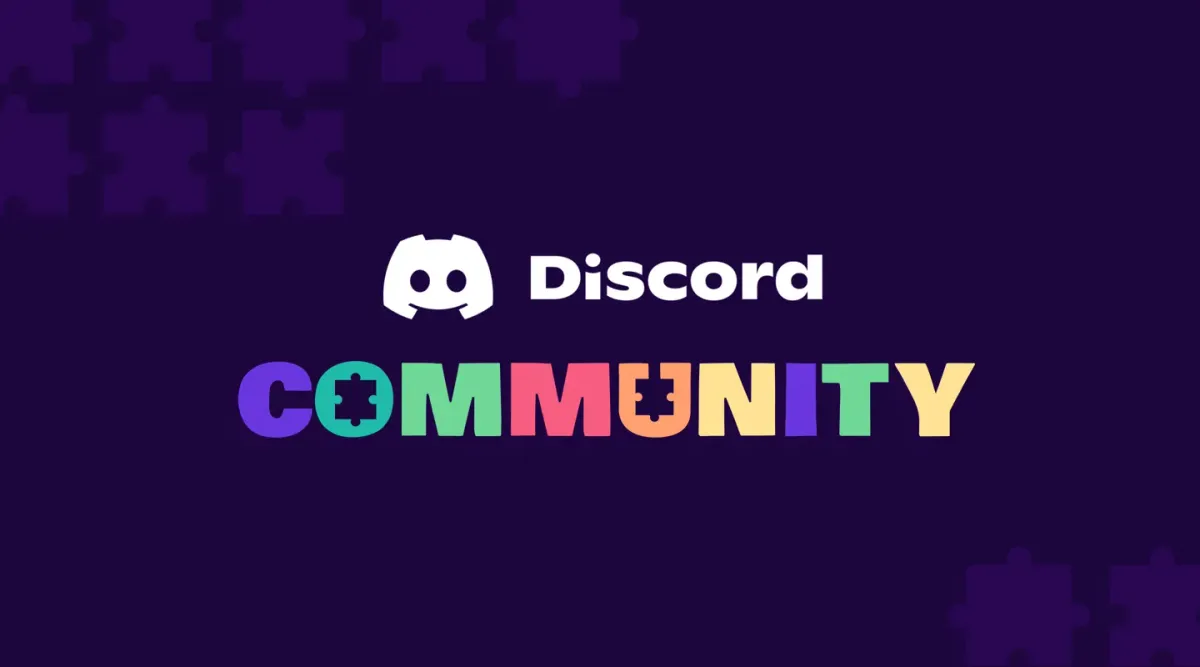
Bestimmt hast du bei vielen Discord-Servern schon die Funktion "Kanäle & Rollen" gesehen - dort können sich Mitglieder Rollen oder Kanäle ohne viel Aufwand selbst zuweisen.
Diese Funktion ist eine von vielen, die die Community-Funktion auf Discord bietet - falls du also auch nach mehr Möglichkeiten für deinen Discord-Server suchst, bist du hier genau richtig!
Überblick
Funktionen & Vorteile
Funktionen der Community-Funktion
- Kanäle & Rollen (inklusive "Kanäle durchstöbern")
- Funktion "Mitglieder" (mehr dazu im Abschnitt "Tipps")
- Neue Kanal-Typen verfügbar (Forum/Ankündigung/Etappe)
- Regel-Kanal mit besonderem Symbol
- Server-Anleitung
- Community-Updates / Sicherheitsbenachrichtigungen
- Bevorzugte Serversprache
Was sind Anpassungsfragen (Kanäle & Rollen)?
Anpassungsfragen ermöglichen deinen Mitgliedern, ihre Rollen und Kanäle mithilfe deiner konfigurierten Fragen und Optionen selbst auszuwählen.
Diese Fragen werden den Mitgliedern bei Beitritt des Servers angezeigt und können jederzeit unter "Kanäle & Rollen" (ganz oben in der Kanalleiste) angezeigt werden.
Wie du diese Funktion einrichtest und verwendest, erklären wir dir im Abschnitt "Einführung: Einrichtung" unter "Anpassungsfragen erstellen".
Was ist die Server-Anleitung?
Die Server-Anleitung hilft deinen Mitgliedern, sich anfangs auf deinem Server besser zurechtzufinden.
Sie erhalten Aufgaben, welche sie abschließen können, um deinen Server ein wenig zu erkunden und die Community kennenzulernen.
Wenn du mehr zur Einrichtung und Nutzung erfahren möchtest, haben wir dir dies im Abschnitt "Einrichtung: Einführung" unter "Server-Anleitung einrichten" erklärt.
Vorteile
- Mitglieder können sich Rollen/Kanäle ohne viel Aufwand selbst zuweisen und jederzeit ändern
- Regel-Kanal kann hervorgehoben werden
- Server-Anleitung kann Mitgliedern helfen, sich anfangs leichter zurechtzufinden
- Mehr Kanal-Typen zum besseren Management (z.B. "Stage" bei großen Events)
Einrichtung
Community-Funktion
Community-Funktion aktivieren
- Besuche die Servereinstellungen deines Discord-Servers
- Wähle in der Seitenleiste den Punkt "Community aktivieren"
- Klicke auf den blauen Button "Los geht's"
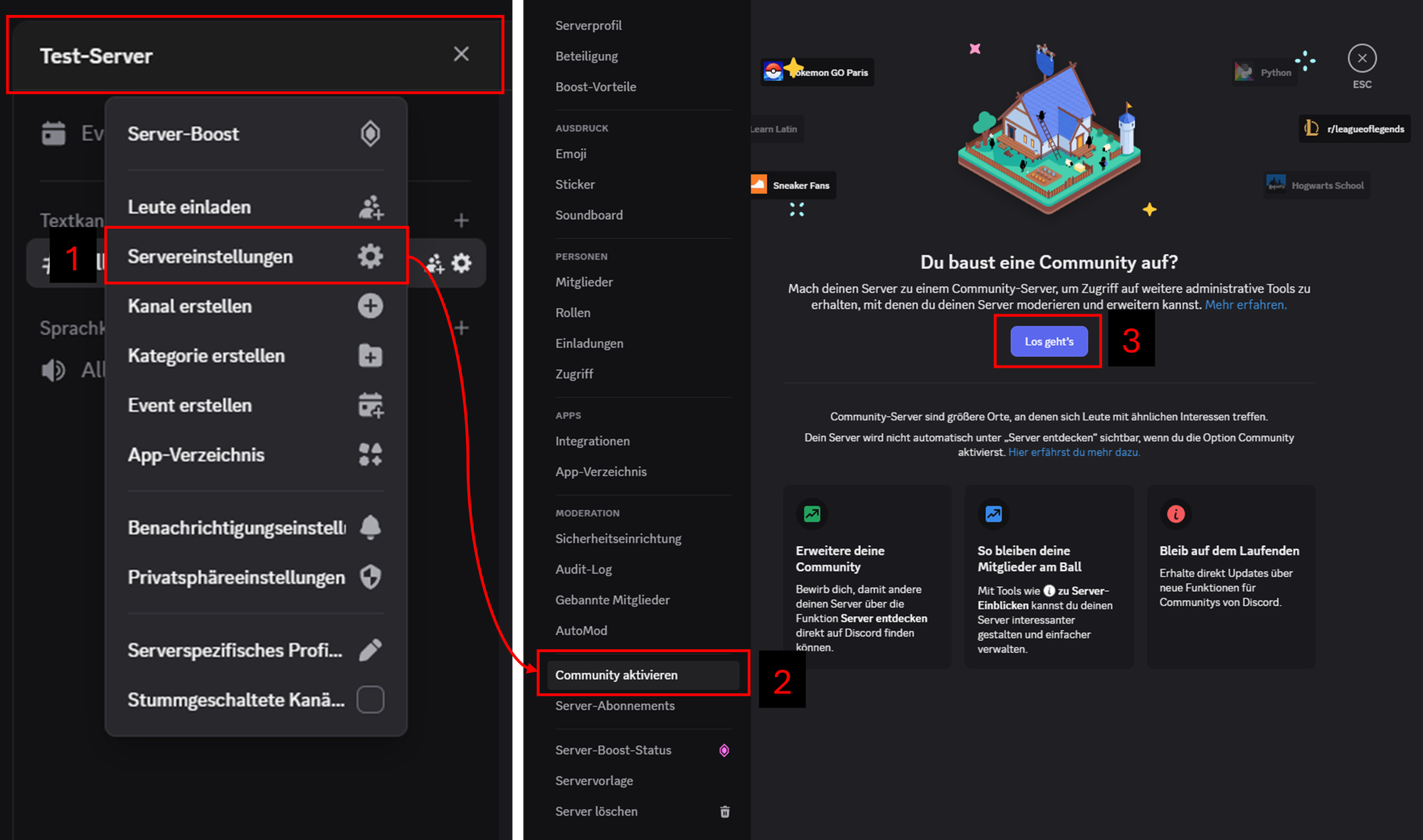
Community-Funktion vorbereiten
Sicherheitschecks
- Aktiviere die Option "Eine verifizierte E-Mail-Adresse ist erforderlich."
- Aktiviere die Option "Medieninhalte von allen Mitgliedern durchsuchen."
- Klicke auf den grünen Knopf "Weiter", um fortzufahren.
Die Grundeinstellungen
- Wähle aus der Liste einen Regel-/Richtlinienkanal aus, wenn du bereits einen erstellt hast - falls nicht, wähle die Option "Erstelle einen für mich".
- Wähle aus der Liste einen Kanal für Community-Updates aus, wenn du bereits einen erstellt hast - falls nicht, wähle die Option "Erstelle einen für mich".
- Klicke auf den grünen Button "Weiter", um fortzufahren.
Der letzte Schliff
- Aktiviere die Option "Ich verstehe und stimme zu."
- Klicke auf den grünen Button "Einrichten abschließen", um fortzufahren.
Community-Funktionen einstellen
Sobald du den oberen Schritt abgeschlossen hast, wirst du in den Servereinstellungen zur Seite "Community-Übersicht" geleitet.
Hier kannst du verschiedene Einstellungen vornehmen - unten findest du eine genauere Beschreibung zu jeder Einstellung.
Regel- oder Richtlinien-Kanal
Dieser Kanal wird durch ein besonderes Symbol von den anderen Kanälen abgehoben, sodass man ihn besser erkennt.
Falls du bei der Einrichtung die Option "Erstelle einen für mich" gewählt hast, kannst du den von Discord erstellten Kanal nun hier auswählen.
Wichtig:
Nicht vergessen, die Berechtigungen für diesen Kanal festzulegen!
Kanal für Community-Updates
In diesen Kanal sendet Discord regelmäßig neue und wissenswerte Infos für Server-Administratoren.
Falls du bei der Einrichtung die Option "Erstelle einen für mich" gewählt hast, kannst du den von Discord erstellten Kanal nun hier auswählen.
Hinweis:
Da Discord nicht so häufig Nachrichten sendet, kannst du für diese und folgende Option denselben Kanal wählen.
Wichtig:
Nicht vergessen, die Berechtigungen für diesen Kanal festzulegen!
Kanal für Sicherheitsbenachrichtigungen
Hier sendet Discord die neuesten Sicherheitsupdates und -neuerungen für Server-Administratoren.
Hinweis:
Da Discord nicht so häufig Nachrichten sendet, kannst du für diese und die vorherige Option denselben Kanal wählen.
Wichtig:
Nicht vergessen, die Berechtigungen für diesen Kanal festzulegen!
Bevorzugte Serversprache
Falls dein Server öffentlich entdeckbar wird, kann Discord deinen Server Mitgliedern mit der entsprechenden Sprache empfehlen.
Außerdem werden Systemnachrichten (teilweise) an diese Sprache angepasst.
Serverbeschreibung
Diese Beschreibung wird deinen Mitgliedern teilweise bei Einladungen und Widgets angezeigt - sie sollte Nutzern einen schnellen und groben Überblick über deinen Server verschaffen, um das Wichtigste zu erfahren und sie zum Beitritt zu bewegen.
Einrichtung
Einführung
Einführung aktivieren
- Besuche die Servereinstellungen deines Discord-Servers
- Wähle in der Seitenleiste den Punkt "Einführung"
- Klicke auf den blauen Button "Probiere es aus"
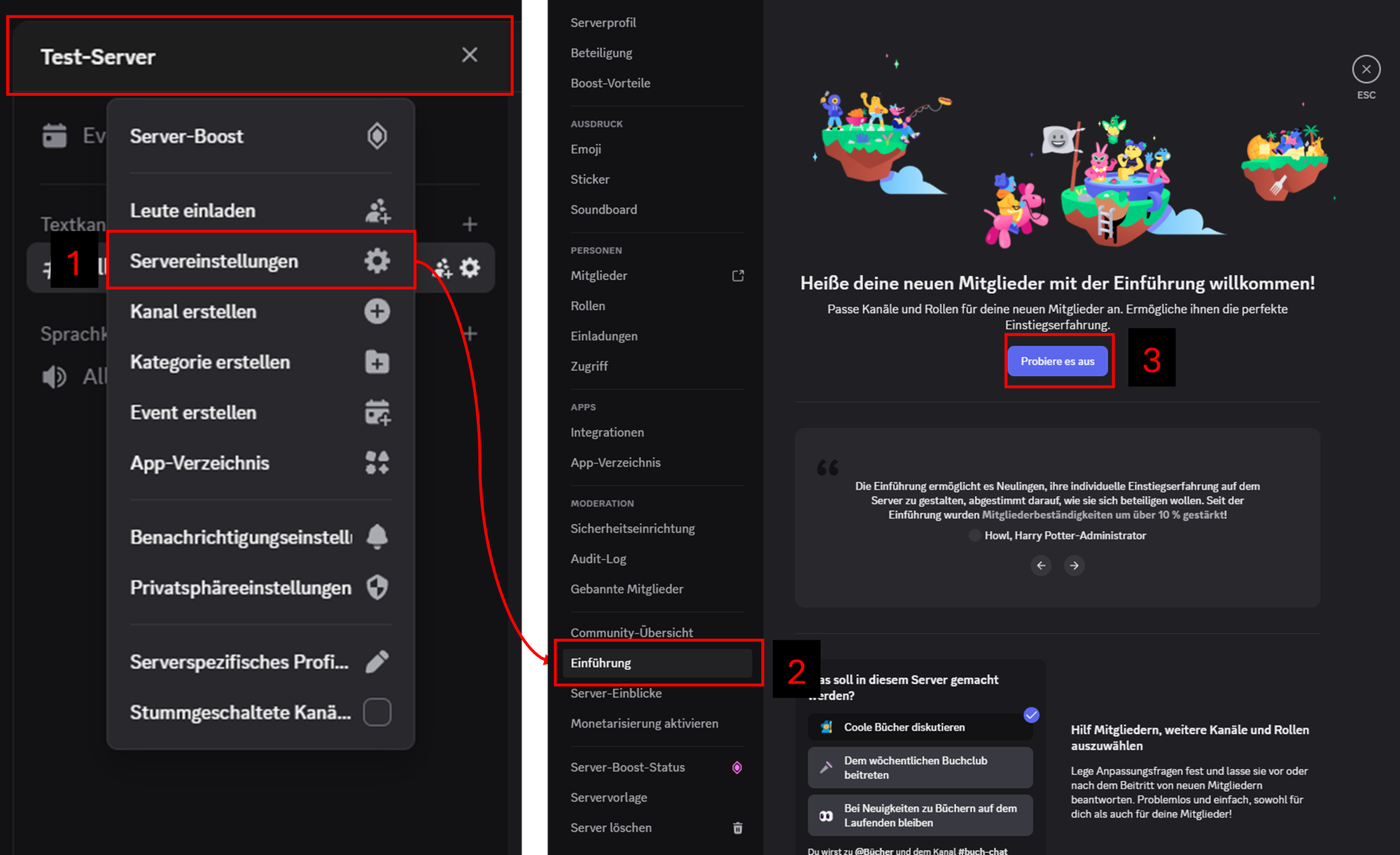
Einführung vorbereiten
Sicherheitscheck
- Klicke bei der jeweiligen Option auf "Bearbeiten", um Aktionen/Maßnahmen nach deinen Wünschen zu konfigurieren.
- Klicke auf den blauen Knopf "Weiter", um fortzufahren.
Standardkanäle
- Lege Standardkanäle fest, die jedes Mitglied sehen kann - mindestens 7 Kanäle, davon 5 wo jedes Mitglied (@everyone) Nachrichten schreiben kann.
Solltest du die Voraussetzungen aktuell nicht erfüllen können, gehe bitte zurück zu deinem Discord-Server und erstelle neue Kanäle und/oder bearbeite Berechtigungen, sodass du die Voraussetzungen erfüllst - wenn du auf "Überspringen" klickst, wirst du am Ende trotzdem aufgefordert, diese Option einzurichten. - Klicke auf den blauen Button "Weiter", um fortzufahren.
Erklärung: Der Erweiterte Modus
Mit einem Klick auf den blauen Link unter dem Text ("Zum Erweiterten Modus wechseln") gelangst du zum erweiterten Modus.
Dieser erfordert strengere Richtlinien im Bezug auf Standardkanäle - du kannst es dir problemlos anschauen, deine Einstellungen werden gespeichert.
Anpassungsfragen
- Eine Anleitung zum Einrichten der Fragen findest du im Folgenden - klicke auf den blauen Knopf "Weiter", um fortzufahren.
Willkommensschild (Server-Anleitung)
- Eine Anleitung zum Einrichten des Willkommensschilds und der Server-Anleitung findest du im Folgenden - klicke auf den grauen Knopf "Überspringen", um fortzufahren.
Überprüfung
- Klicke auf den blauen Knopf "Einführung aktivieren", um fortzufahren.
Anpassungsfragen erstellen
- Besuche die Servereinstellungen deines Discord-Servers
- Wähle in der Seitenleiste den Punkt "Einführung"
- Klicke bei "Fragen" auf den grauen Knopf "Einrichtung"
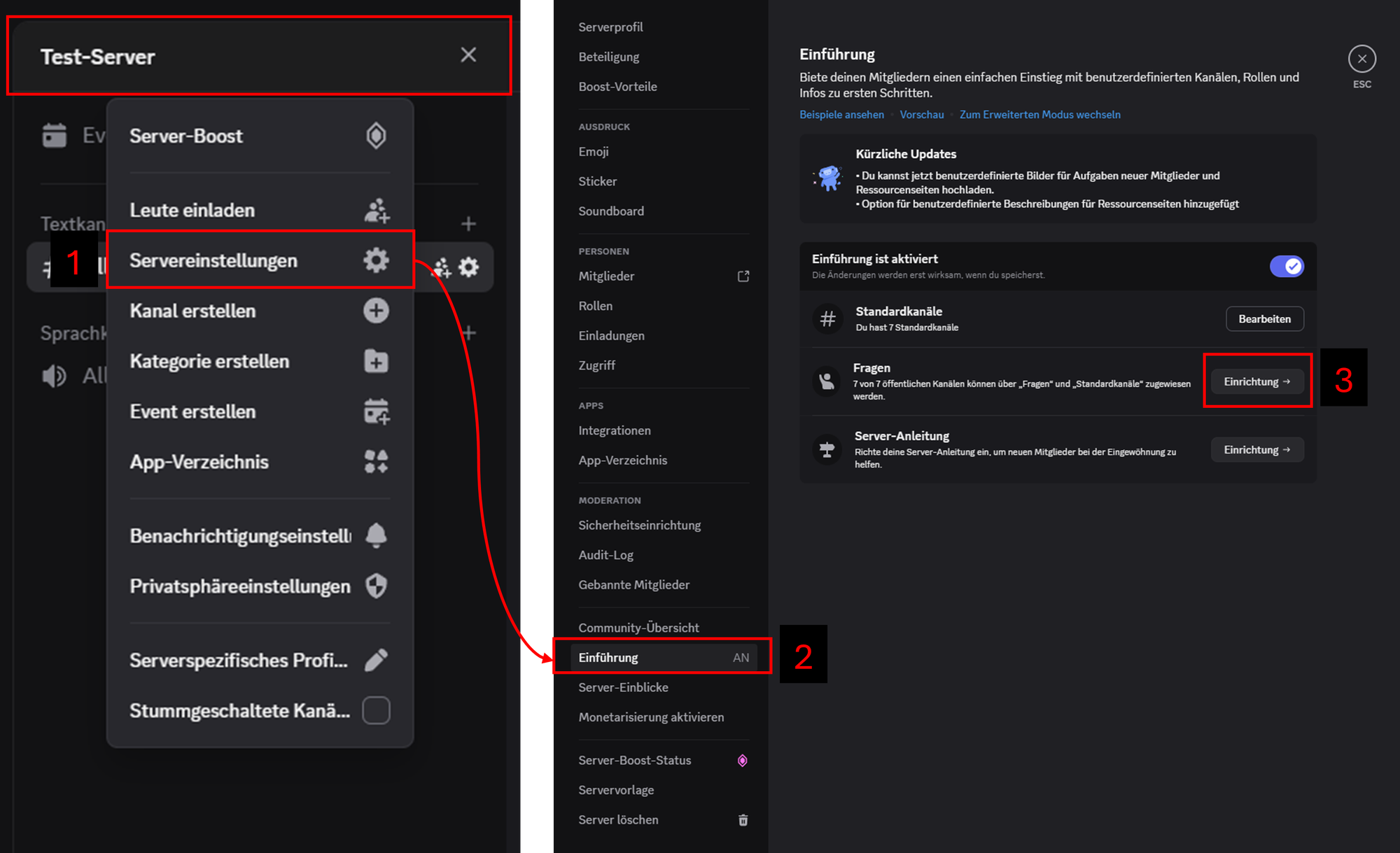
- Klicke auf "Füge eine Frage hinzu" oder bearbeite die Standard-Frage von Discord
- Konfiguriere die Frage nach deinen Wünschen
Frage
Dies ist der Titel, welcher den Nutzern angezeigt wird.
Es muss nicht immer unbedingt eine Frage sein, manche verwenden auch Aussagen, um zum Beispiel eine Verifizierung durchzuführen.
Antworten
- Klicke auf "Füge eine Antwort hinzu".
- Gib den Titel der Antwort ein - dieser sollte relativ kurz und prägnant sein.
- Optional kannst du eine Beschreibung hinzufügen - diese kann etwas länger sein, um die Antwort genauer zu beschreiben und Unsicherheiten/Unstimmigkeiten zu vermeiden.
- Wähle Kanäle/Kategorien und/oder Rollen aus, die bei Auswahl der Antwort an den Nutzer gegeben werden sollen - falls du beispielsweise eine Kategorie "Mini-Games" hast, könntest du diese bei Kanälen hinzufügen oder eine Rolle (z.B. @Mini-Games), welche ausschließlich die Berechtigung zum Sehen der Mini-Games-Kategorie hat, bei den Rollen hinzufügen.
- Wähle optional ein Emoji, welches links neben der Antwort angezeigt wird.
- Klicke auf den blauen Button "Speichern", um fortzufahren.
Weitere Einstellungen
- Falls du mehrere Antworten hinzugefügt hast, Mitglieder aber nur eine auswählen dürfen, deaktiviere die Option "Mehrere Antworten erlauben" (natürlich auch andersherum).
- Wenn Nutzer diese Frage nicht überspringen dürfen, aktiviere die Option "Erforderlich" (natürlich auch andersherum).
- Klicke auf den grünen Button "Speichern", um die Änderungen zu übernehmen.
Fragen vor dem Beitritt werden den Nutzern angezeigt, wenn sie dem Discord-Server beitreten. Sie sind nicht umgänglich, außer du hast die Option "Erforderlich" deaktiviert. Hier kannst du bis zu 4 Fragen hinzufügen.
Fragen nach dem Beitritt werden den Nutzern in Kanäle & Rollen angezeigt - diese sind für Nutzer immer optional. Hier kannst du bis zu 13 Fragen hinzufügen.
Server-Anleitung einrichten
- Besuche die Servereinstellungen deines Discord-Servers
- Wähle in der Seitenleiste den Punkt "Einführung"
- Klicke bei "Server-Anleitung" auf den grauen Button "Einrichtung"
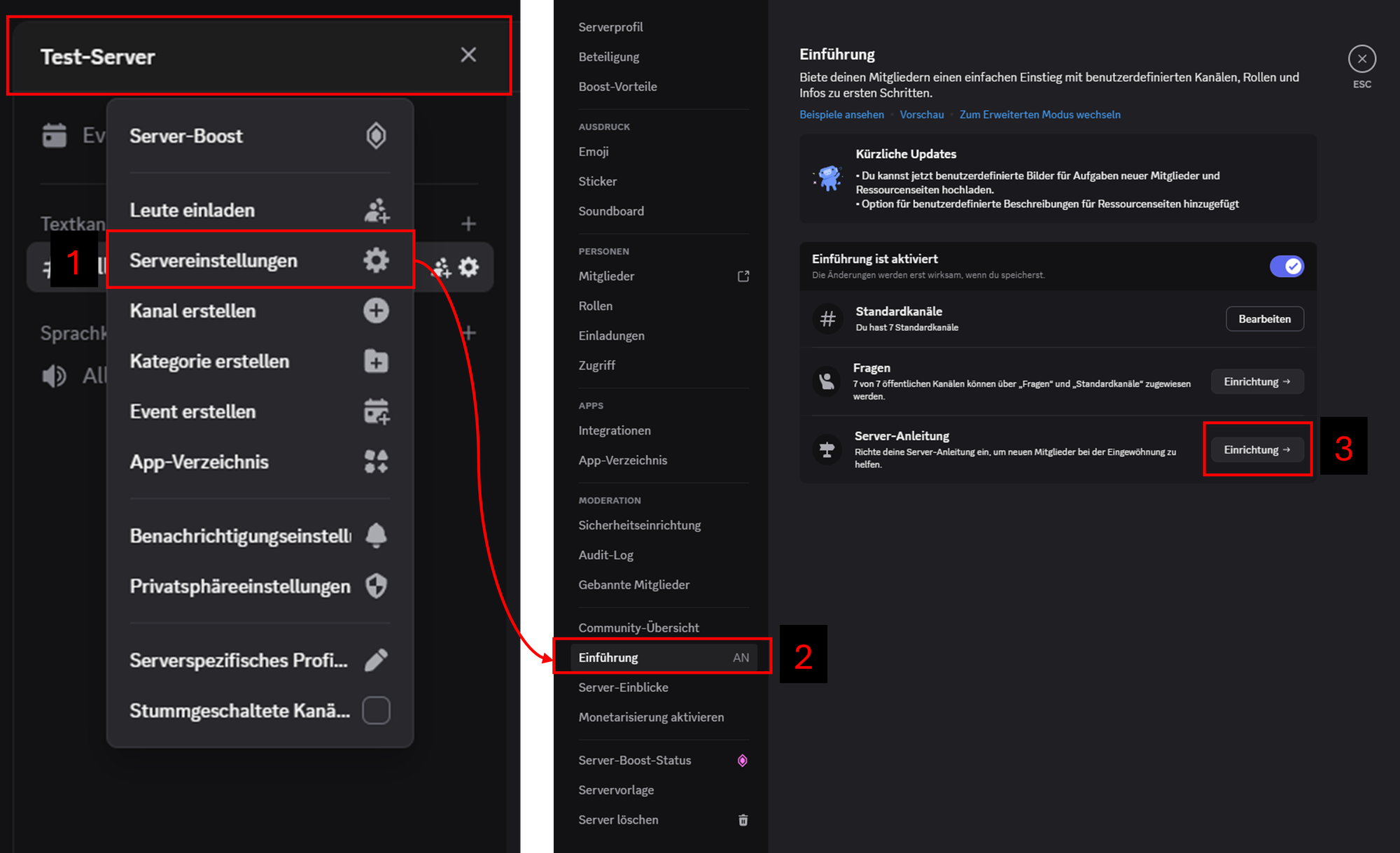
- Klicke auf "Aufgabe hinzufügen"
- Konfiguriere die Aufgabe nach deinen Wünschen
Titel
Gib hier den Titel deiner Frage ein - achte darauf, dass du keine spezifischen Aufgaben wie "Schreibe Hi in den Chat" stellen kannst, da Discord dies nicht überprüfen wird. Tipps für gute Aufgaben findest du unten im Abschnitt "Tipps".
Ort
Hier kannst du den Kanal festlegen, in welchem Mitglieder die Aktion ausführen soll. Jeder (@everyone) muss diesen Kanal sehen können - soll der Nutzer eine Nachricht schreiben, muss @everyone außerdem die Berechtigung zum Schreiben von Nachrichten in diesem Kanal besitzen.
Thumbnail
Lade hier optional ein Bild hoch - erlaubte Formate sind PNG und JPG.
Aufgaben-Erfüllung
Lege hier fest, wann die Aufgabe abgeschlossen sein soll - entweder, wenn der Nutzer den Kanal besucht oder wenn er eine Nachricht in diesen Kanal sendet.
- Klicke auf den blauen Button "Willkommensschild einrichten"
- Konfiguriere die Willkommensnachricht nach deinen Wünschen
Autor (Administrator)
Lege hier ein Mitglied fest, von welchem die Nachricht "stammen" soll. Discord zeigt bei der Willkommensnachricht automatisch Name und Profilbild des festgelegten Mitglieds an.
Ich empfehle, den Server-Besitzer zu wählen, da dieser den Server am meisten repräsentiert.
Nachricht
Diese Nachricht wird über den Aufgaben angezeigt und dient als kleine Begrüßung.
Hinweis:
Du kannst [@username] verwenden, um das beigetretene Mitglied zu erwähnen!
Unter Ressourcenseiten kannst du Kanäle festlegen, welche unter "Server-Anleitung" (ganz oben in der Kanalliste) auffindbar sein sollen. Diese verschwinden dann allerdings standardmäßig aus der Kanalliste, außer der Nutzer aktiviert die Funktion "Alle Kanäle anzeigen".
Dies kann in den meisten Fällen sehr verwirrend für Nutzer sein, da beispielsweise auf einmal der Regel-Kanal nicht mehr in der Kanalliste erscheint.
Aus diesem Grund empfehle ich diese Funktion nicht - wenn du es trotzdem nutzen willst, ist die Einrichtung ähnlich wie bei den Aufgaben der Server-Anleitung.
Tipps
Server-Anleitung-Aufgaben & Mitglieder-Funktion
Gute Aufgaben für die Server-Anleitung
- "Begrüße die Community!"
--> allgemein, ohne bestimmten Nachrichten-Inhalt - "Durchstöbere die ersten FAQs!"
--> falls du FAQs hast, weise deine Mitglieder oft darauf hin, da dir das Arbeit bei Tickets ersparen kann - "Schau dir unsere neuesten News an!"
--> informiert Mitglieder über letzte Änderungen und weist sie auf den Kanal bei neuen Änderungen hin - "Lies dir unsere Regeln durch!"
--> Regeln sind wichtig, deshalb weise neue Mitglieder früh darauf hin
Ich empfehle 3 Aufgaben, beschränke dich aber maximal auf 5.
Die neue Mitglieder-Funktion
Bei der Mitglieder-Funktion handelt es sich um eine Tabelle, in welcher verschiedene Infos zu all deinen Nutzern entnommen werden können.
Du findest sie ganz oben in der Kanalliste unter "Kanäle & Rollen".
Diese Tabelle ermöglicht dir bei schnellem Anblick unter anderem die Ansicht von:
- Beitrittsdatum (Server/Discord)
- Art des Beitritts (Einladungslink)
- Aktuelle Rollen
- Warnhinweise (verdächtige DM-Aktivität/im Timeout /ungewöhnliche Kontoaktivität/in Quarantäne)
Bei einem Klick auf den Nutzer wird außerdem die Moderatorenansicht geöffnet, wo detaillierte Informationen eingesehen werden können.
Ich hoffe, dieser Artikel konnte dir bei der Community-Funktion in Discord weiterhelfen!
Falls du noch Fragen oder Probleme haben solltest, tritt gerne dem deutschen ScootKit-Server bei und stelle deine Frage entweder im Kanal #discord-hilfe oder schreibe mir (@Mr.T) im Chat - wir helfen dir gerne weiter!